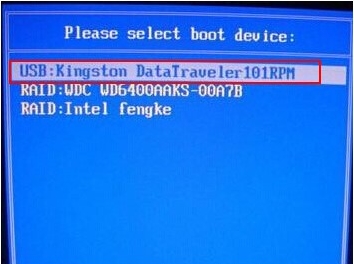晨枫PE维护系统(晨枫U盘启动盘制作工具)是一款功能非常强大的u盘启动盘制作工具,安装简单,采用全新Win8pPE兼容性好,个性设置应用自由,这现在新的U盘启动盘制作工具很多,但是会有很多捆绑,而晨枫PE相对较老,但是非常纯净!所以还是有可用之处的,有喜欢的朋友不要错过。

晨枫U盘启动盘制作工具使用方法:
二、U盘启动
想要启动晨枫PE维护系统,那么就需要从U盘启动电脑,下面小编提供的常用电脑主板快捷键可以帮助你!

晨枫U盘启动盘制作工具使用方法:
1、 将准备好的U盘接入电脑,打开晨枫装机工具,可以看到如下图主界面。
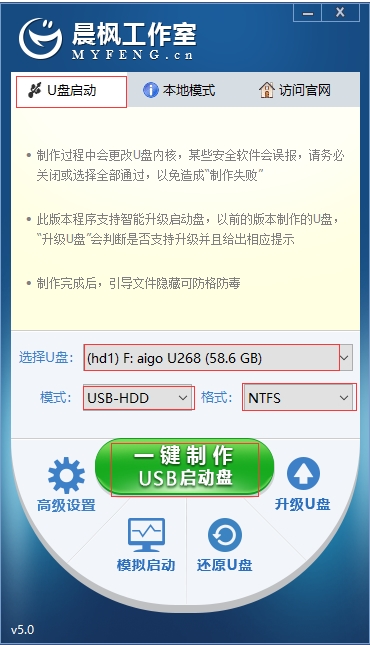
2、 进入主界面之后,选择【默认模式】,在磁盘列表中选择需要制作启动的设备(一般会自动读取U盘设备)。
在模式选项中选择【USB-HDD】,格式选择【NTFS】。
3、 点击【一键制作成USB启动盘】。
4、 会弹出一个数据不可恢复的弹窗,选择【是】。(PS:记住提前备份U盘数据)
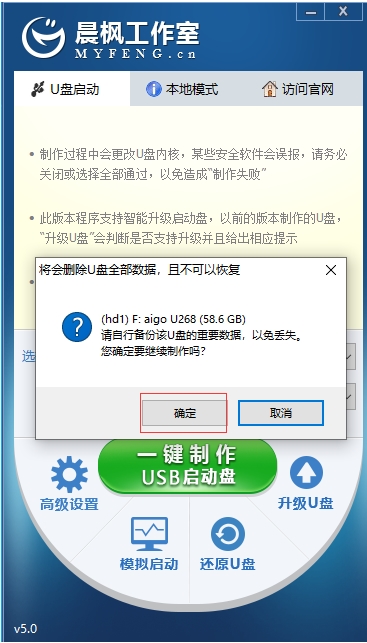
5、 在制作完成后,可点击【模拟启动】,选择【BIOS】,成功进入如下图界面意味着U盘启动盘制作成功。
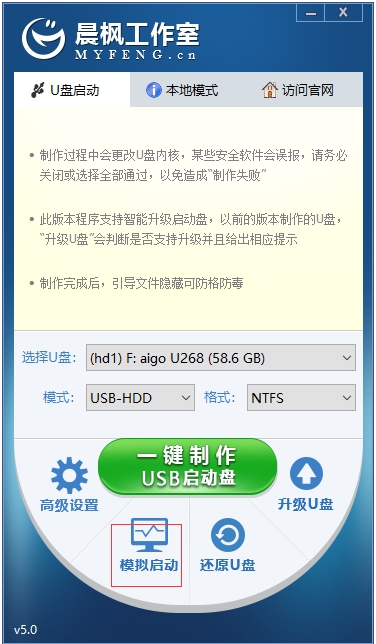
二、U盘启动
想要启动晨枫PE维护系统,那么就需要从U盘启动电脑,下面小编提供的常用电脑主板快捷键可以帮助你!
要知道,由于电脑品牌、型号以及主板的不同,那么它们所对应的u盘启动快捷键都是有所不同的,所以要根据自己的电脑情况去查询。以下是部分电脑所对应的u盘启动快捷键,可供大家参考,其他的可以自行上网查询或者是直接向电脑品牌客服咨询。
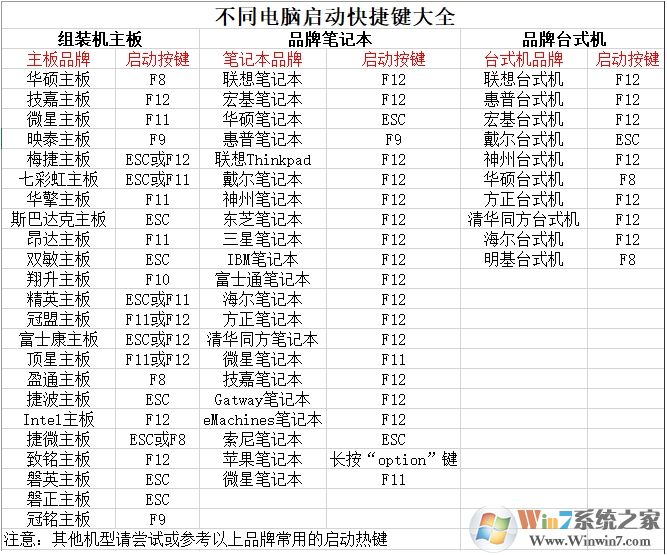
3、 将制作完成的u盘启动盘接入电脑,然后开机或者是重启。
在看到开机页面出现的瞬间,迅速按下查询到的u盘启动快捷键,直到成功进入优先启动项设置界面。
然后将u盘选项设置为优先启动项,回车即可进入winpe系统界面。(不同电脑的显示可能会有所不同,只要认准USB字样或者是u盘名称即可)